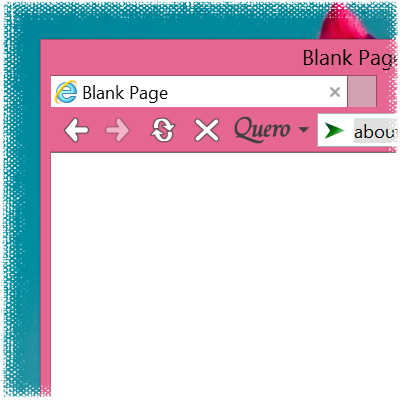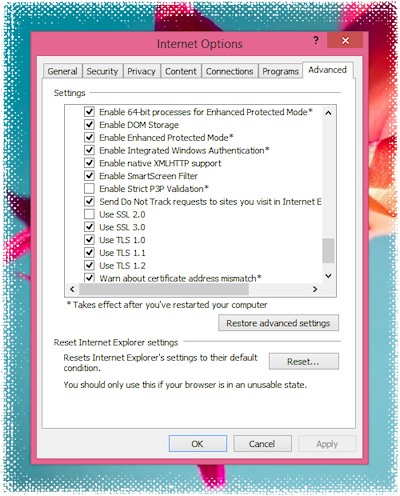Ab heute ist der gesamte Source-Code dieses Projekts auch auf GitHub verfügbar und erstmals habe ich auch den Source-Code des Quero Launchers unter der GPLv3 veröffentlicht.
In den letzten Jahren hat sich der Webbrowser-Markt und das Geschäft mit Online-Werbung wieder einmal dramatisch verändert. Microsoft Edge setzt in Zukunft vollständig auf Chromium und neue Blockchain- und Krypto-affine Browser wie der Brave Browser sind im Entstehen. Content-Blocker und die Unterstützung für Kryptowährungen (Web 3) sind oder werden gerade integraler Bestandteil von Webbrowsern. Spannend.
Leider unterstützt Microsoft Edge wie berichtet die Tracking Protection Listen (TPL) vom IE nicht mehr, die das Blockieren von unerwünschter Werbung ermöglichten, und auch die Unterstützung von Add-ons wurde inzwischen mehrmals verschoben.
Doch es gibt eine Möglichkeit, Werbung auch im neuen Edge-Browser zu blockieren und zwar mit der alt bekannten Hosts-Datei-Methode. Diese hat sogar einige Vorteile. Der Hosts-basierte Werbeblocker ist transparent, basiert auf dem DNS-Standard, kommt ganz ohne Add-ons aus und funktioniert in allen Browsern. Nachteil ist, dass diese Methode nicht ganz so flexibel und mächtig ist wie TPL und Browser-basierte Werbeblocker, aber in der Praxis schneidet die Hosts-basierte Methode, wie erste Tests zeigen, erstaunlich gut ab.
Probiere es einfach selbst aus und gib mir Bescheid, welche Ad-Server/Sites noch nicht ausreichend blockiert werden, um die Liste zu verbessern.Quero AdBlock Hosts für Microsoft Edge herunterladen
Tipp: Man kann mittlerweile ohne Einschränkung Flash in Edge komplett deaktivieren ;)
Schlichtheit und Eleganz zeichnen das neue User-Interface von Microsoft Edge, dem neuen Browser von Microsoft und offiziellen Nachfolger des Internet Explorer, aus. Cortana soll ebenfalls erstmals in die Adressleiste integriert werden. Allerdings wird Edge den praktischen Tracking- und Werbe-Schutz (TPL) des IE nicht mehr unterstützen, wenn wir dieses Feature nicht verlangen. Stimme daher für TPL/AdBlock-Unterstützung in Edge.
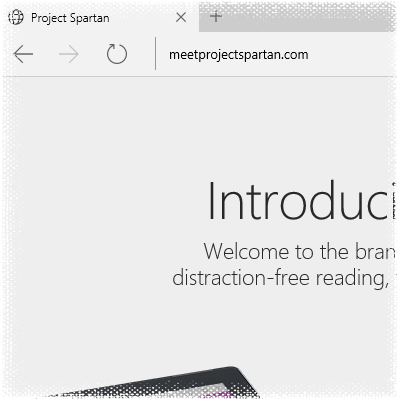
Der Release von Windows 10 rückt immer näher und mit ihm werden wieder zahlreiche Änderungen in Windows Einzug halten. Wahrscheinlich hast du schon von Microsofts neuem Browser Microsoft Edge gehört. Windows 10 soll mit zwei Browsern ausgeliefert werden: mit dem IE11 und mit dem offiziellen IE-Nachfolger, Edge, der vorher unter dem cooleren Codenamen "Project Spartan" firmierte.
Edge basiert auf dem IE11, hat aber viele seiner Altlasten wie ActiveX und Browser Helper Objects über Bord geworfen. Das bedeutet, dass das Quero-Addon leider nicht mehr mit dem IE-Nachfolger, Microsoft Edge, kompatibel sein wird. Dass das einmal passieren wird, war mir bereits von Anfang an bewusst, aber es hat mich dann doch überrascht, dass es über ein Jahrzehnt gedauert hat.
Während Microsoft angekündigt hat, an einem neuen Addon-Modell zu arbeiten, das schließlich auch Chrome- und Firefox-Erweiterungen unterstützen soll, hat die aktuelle Beta-Version von Edge den praktischen Tracking-Schutz (TPL) entfernt. TPL-Listen erlaubten es, sich ohne Addons (!) vor unerwünschtem Tracking und Werbung zu schützen.
Falls du auch der Meinung bist, dass Edge den eingebauten Tracking- und Werbe-Schutz des IE beibehalten soll, kannst du jetzt für dieses Feature auf der UserVoice-Website stimmen. Ich hoffe, dass wir gemeinsam die native, Addon-freie AdBlock- und Tracking-Protection-Unterstützung in Edge zurückbringen können.
Stimme für TPL/AdBlock-Unterstützung in Microsoft Edge (Project Spartan)
Executive Summary: verbesserte Unterstützung für hochauflösende Displays (High DPI), IE11 und Windows 8.1 hinzugefügt. Quero Toolbar ist eine Open-Source-Navigationsleiste, Suchleiste und ein Werbeblocker für den IE11 und darunter. Siehe auch das Posting IE11 Toolbar Flexibilität für beliebte Benutzer-Konfigurationen.
Hochauflösende Bildschirme, ein Trend, der ursprünglich von Apple beim iPhone unter dem Namen Retina geprägt wurde und eigentlich von der Smartphone- und Tablet-Welt kommt, erreicht nun immer schneller auch den Windows Desktop. Immer mehr Windows 8-Geräte werden mit hochauflösenden Displays auf den Markt gebracht so wie das Full HD Surface Pro und Surface 2 Tablet von Microsoft.
Quero und Windows haben schon lange "High DPI"-Displays unterstützt, aber die Unterstützung war bis jetzt nicht immer optimal. Tatsächlich benötigt die Unterstützung von hochauflösenden Displays eine erhebliche Unterstützung von Seiten der Software-Entwickler (ISVs), um Windows-Applikationen High-DPI-tauglich zu machen. Sowohl Grafiken als auch das Layout der Applikationen müssen auf hochauflösenden Displays richtig skaliert werden.
Quero Toolbar 8 bietet jetzt eine umfassende High-DPI-Unterstützung für hochauflösende Tablets und Desktop PCs. Alle Icons wurden dazu neu überarbeitet und stehen in einer hochauflösenden Version zur Verfügung.
Quero Toolbar 8 wurde speziell für Windows 8.1 modernisiert, funktioniert aber auch perfekt unter Windows 7, Windows Vista und Windows XP. Das komplette Changelog findest du weiter unten. Wie immer wird empfohlen, auf allen Plattformen auf die neuste Version zu aktualisieren.
Quero Toolbar 8 Feature-Liste
- Verbesserte Unterstützung für den IE11 und Windows 8.1
- Verbesserte "High-DPI"-Unterstützung: Symbole werden nun auf hochauflösenden Geräten (wie beim Surface Pro Tablet) entsprechend deiner DPI-Einstellung skaliert.
- Überarbeitete Symbole in HD-Auflösung
- Neues Such- und Schloss-Symbol
- Zwei neue Quero HD Themes stehen zum Download bereit: Internet Explorer Black und Black XS
- Suchbegriffe werden nun auch bei https-Verbindungen und bei AJAX-basierten Google-Suchen in der Quero-Box angezeigt.
- Neu gestalteter Optionen-Dialog und angepasste Suchmaschinen-Dropdown-Liste
- Neue Option hinzugefügt, um die Adress-Navigation zu deaktivieren.
- Neue Option hinzugefügt, um zwischen dem schwarzen und weißen Quero-Button hin und her zu schalten.
- Neue Option hinzugefügt, um die DPI-Skalierung zu kontrollieren.
- "IE8 Favoriten-Button ausblenden"-Option wurde in den Erweitert-Tab verschoben.
- Such-Eingabeaufforderung entfernt, falls "Adresse anzeigen" aktiviert ist.
- Verbessertes Setup-Programm: schließt den IE vor der Installation automatisch
- Behoben: Strg+W hat den aktuellen Tab nicht geschlossen, falls sich der Fokus in der Quero-Box befunden hat; die Vollbild-Video-Wiedergabe hat die IE-Zurück-/Vorwärts-Buttons unter Windows 8 eingeblendet, obwohl sie deaktiviert waren; Highlight- und Suchprobleme behoben
- Performance-Verbesserungen
Weitere Ressourcen
IE11 Toolbar Flexibilität
Neues Such-Symbol
Neues Schloss-Symbol
Neuer Optionen-Dialog
Internet Explorer Black
Falls dir das Projekt gefällt, würde ich mich über deine Unterstützung und eine Spende sehr freuen, um das Projekt am Leben zu halten. Danke!
Viel Spaß und Happy Browsing mit der Quero Toolbar 8 :)
Die neue aufklappbare Suchmaschinen-Liste der Quero Toolbar 8:
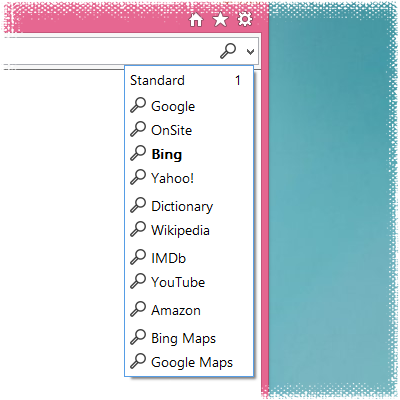
Das Design der Suchmaschinen-Liste wurde für die Quero Toolbar 8 leicht angepasst, um besser zum neuen Look von Windows 8 zu passen. Dazu wurden die Trennlinien entfernt und das neue Such-Symbol wird dir sicherlich auch schon aufgefallen sein. Favicons werden in der Liste weiterhin angezeigt, aber das Aktivierungs-Symbol in der Quero-Box zeigt nun immer das neue Such-Symbol an.
Tipp: Falls dich Favicons stören, kannst du sie unter Quero > Optionen > Erweitert übrigens deaktivieren.
Der neue Optionen-Dialog der Quero Toolbar 8:
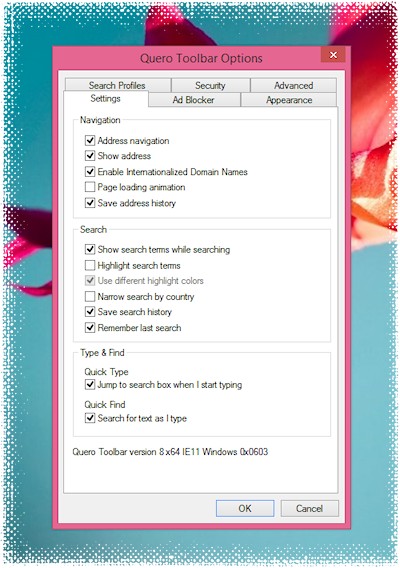
Der neue Dialog kommt jetzt ohne Symbole aus und ist rein text-basiert für einen saubereren Look und um etwa 300 Kilobytes an DLL-Speicherplatz zu sparen. Zum ersten Mal gibt es jetzt auch eine Option, um das Adress-Navigations-Feature der Toolbar zu deaktivieren und Quero als reine Suchleiste zu betreiben.
Für Support-Anfragen gibt es jetzt auch eine Versionszeile im Dialog, die die verwendete Quero-, IE- und Windows-Version auf einen Blick anzeigt.
Tipp: Mit der Tastenkombination Strg+L kannst du zwischen dem Such- und Navigations-Modus hin und her schalten. Falls die "Adress-Navigation" deaktiviert ist, führt Quero immer eine Suche statt einer Navigation aus.
Seit dem IE10 wurde der 64-Bit-Modus an die Aktivierung des Enhanced Protected Mode (EPM) gekoppelt. Interesanterweise wurde im IE11 eine separate Option hinzugefügt, die trotz anderslautender Bezeichnung auch ohne EPM zu aktivieren, in den 64-Bit-Modus schaltet.
Der EPM baut zwei zusätzliche Verteidigungslinien auf, um die Auswirkungen von Exploits einzudämmen. Ein erfolgreicher Exploit muss nicht nur die Protected-Mode-Sandbox umgehen, sondern auch aus dem "Windows 8 EPM AppContainer"-Modell ausbrechen und die 64-Bit-Architektur unterstützen.
Natürlich hat eine Erhöhung der Security in den meisten Fällen auch ein Usability-Trade-Off zur Folge. Zum Beispiel liefen ältere IE-Versionen etwas langsamer im 64-Bit-Modus, da die Chakra-JIT-Engine für 32-bit optimiert war. Dieser Nachteil wurde jetzt mit dem IE11 behoben. Des Weiteren kann es auch zu Kompatibilitätsproblemen kommen (zum Beispiel sind noch nicht alle Plugins EPM- und 64-bit-kompatibel oder benötigen einen zusätzlichen Klick, um sie zu aktivieren). Auch andere Seiteneffekte sind möglich (Drag&Drop wird im EPM-Modus zwischen Add-ons und dem IE blockiert), sollten sich aber mittlerweile in Grenzen halten.
Während die Tablet-Version des IE11 bereits im 64-bit-Modus läuft, muss man ihn in der Desktop-Version erst aktivieren. Die Einstellung findet sich unter Extras > Internetoptionen und dort im Erweitert-Tab unter den Sicherheits-Einstellungen "64-Bit-Prozesse für erweiterten geschützten Modus aktivieren".
Um nach einem Neustart des IE zu überprüfen, ob die Tabs wirklich im 64-bit-Modus laufen, kannst du auf Quero > About klicken oder im Windows Task Manager in der Details-Ansicht, wenn du die Spalte "Plattform" hinzufügst.
IEInternals: Understanding Enhanced Protected Mode
Verwendest du den IE im 32- oder 64-Bit-Modus?
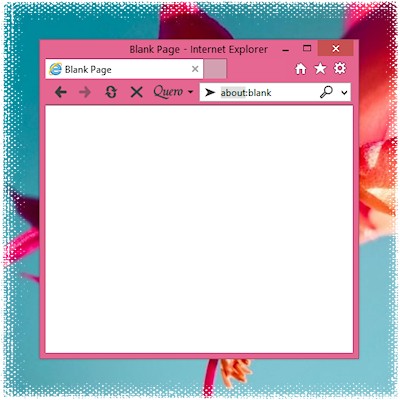
Die weißen Quero Toolbar 8 Icons wurden so designt, dass sie optisch zu den weißen IE und Windows 8 Icons passen und mit verschiedenen Hintergrundfarben und mit Aero Glass zusammenarbeiten. Das wurde mit einem leichten Kontur-Effekt erreicht, damit die Buttons auf allen Hintergründen gut sichtbar sind.
Wenn du hingegen flache, schwarze Buttons bevorzugst, gibt es jetzt ein neues Theme für den IE zum Herunterladen, das zum Design von Windows 8 passt oder wenn man das Aero Toolbar Theme deaktiviert hat.
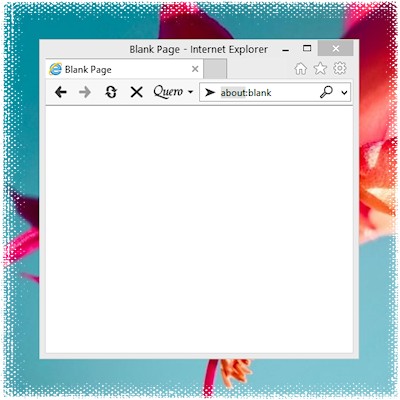
Um das IE Black Theme zu installieren, lade die Datei in das Quero-Verzeichnis und gib den Pfad zur Datei unter Quero > Optionen > Darstellung an. Hinweis: Der Enhanced Protected Mode erlaubt es nicht, den Programme-Ordner zu durchsuchen, aber du kannst den Pfad direkt in das Feld einfügen.
Quero Toolbar 8 ist keine gewöhnliche Toolbar, sondern unterstützt eine Vielfalt an Konfigurationen, um das Aussehen des Internet Explorers anzupassen.
Quero war das erste Web-Browser-Addon, das bereits 2004 die Adressbox, Web-Suchbox und Seiten-Suchbox in einer Eingabebox vereinigt hat. Die kommende Version 8 wird neben den bisherigen IE-Versionen auch eine verbesserte Unterstützung für den IE11 und Windows 8.1 beinhalten.
Hier sind die sechs beliebtesten und verbreitetsten Quero-Konfigurationen. Um die folgenden Looks nachzustellen, öffne das Quero-Optionen-Fenster, indem du auf den Quero-Button klickst.
1 Aero Theme

Blende die Adressleiste unter Quero > Optionen > Darstellung > IE Adress- und Navigationsbuttons aus und lasse die Option "IE Navigations- und Tab-Leiste" für die Registerkarten-Unterstützung aktiviert. Du kannst hier auch den Titelzeilen-Text aktivieren.
2 Standard Toolbar Theme
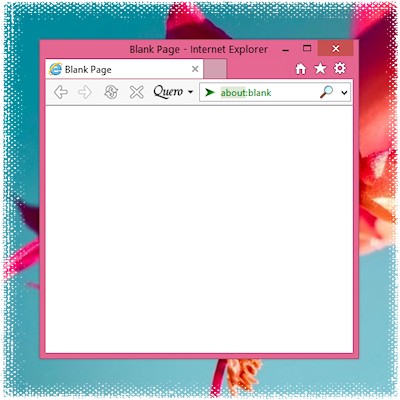
Den Aero-Effekt kannst du unter Quero > Optionen > Darstellung > Aero Theme deaktivieren. Obwohl Windows 8 den Glass-Transparenz-Effekt entfernt hat, gibt es Aero immer noch, um die Chrome-Fensterfarbe in die Toolbar auszudehnen.
3 Klassisches Menü
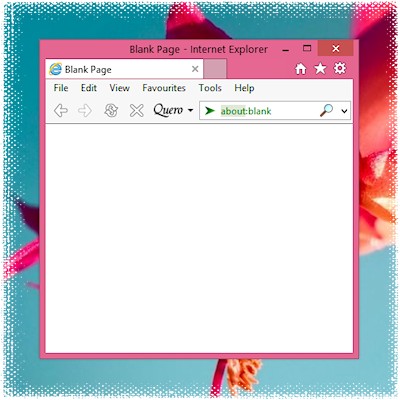
Die Menüleiste und die Quero-Bar kann sogar auf eine Zeile zusammengefasst werden, wenn man die Fixierung der Toolbars aufhebt.
4 Tab-Bar ausblenden
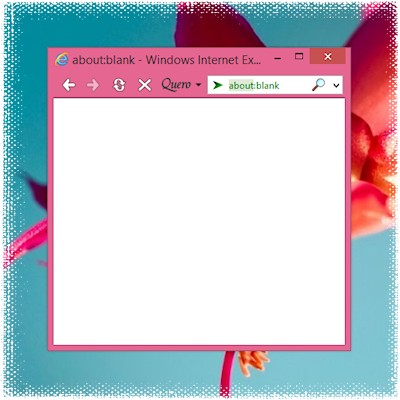
Im IE11 wurde die Option, um das Tabbed-Browsing auszuschalten entfernt, trotzdem gibt es noch die Möglichkeit mit Quero, die komplette Tab-Leiste zu entfernen und über die Taskbar die Tabs zu switchen, falls du das lieber hast. Die Option findet sich unter Quero > Optionen > Darstellung > IE Navigations- und Tab-Leiste.
5 Suchleiste
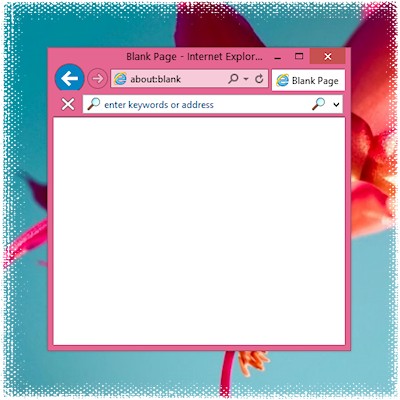
Du kannst Quero auch also große komfortable Suchleiste konfigurieren und sie unter der Adresszeile platzieren. Schalte für dieses Szenario Quero > Optionen > Adresse anzeigen aus.
6 Toolbar minimieren
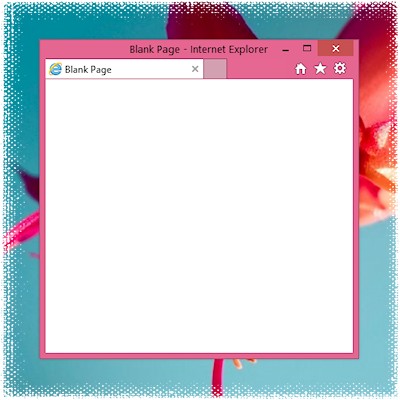
Und zu guter Letzt gibt es auch die Möglichkeit, die komplette Toolbar auszublenden, indem du alle Buttons und die Quero-Suchbox unter Quero > Optionen > Darstellung deaktivierst. Das Quero-Addon und seine Funktionalität bleiben in dieser Variante im Hintergrund aktiv und das Toolbar-Menü kann in Folge mit Alt+Q aufgerufen werden.
Was ist deine bevorzugte IE11 + Quero Konfiguration?
Vorschau-Screenshot der kommenden Quero Toolbar 8 im IE11 + Windows 8.1 :)
![]()
Die Quero Toolbar 8 wird ein neues Schloss-Symbol für https-Verbindungen beinhalten.